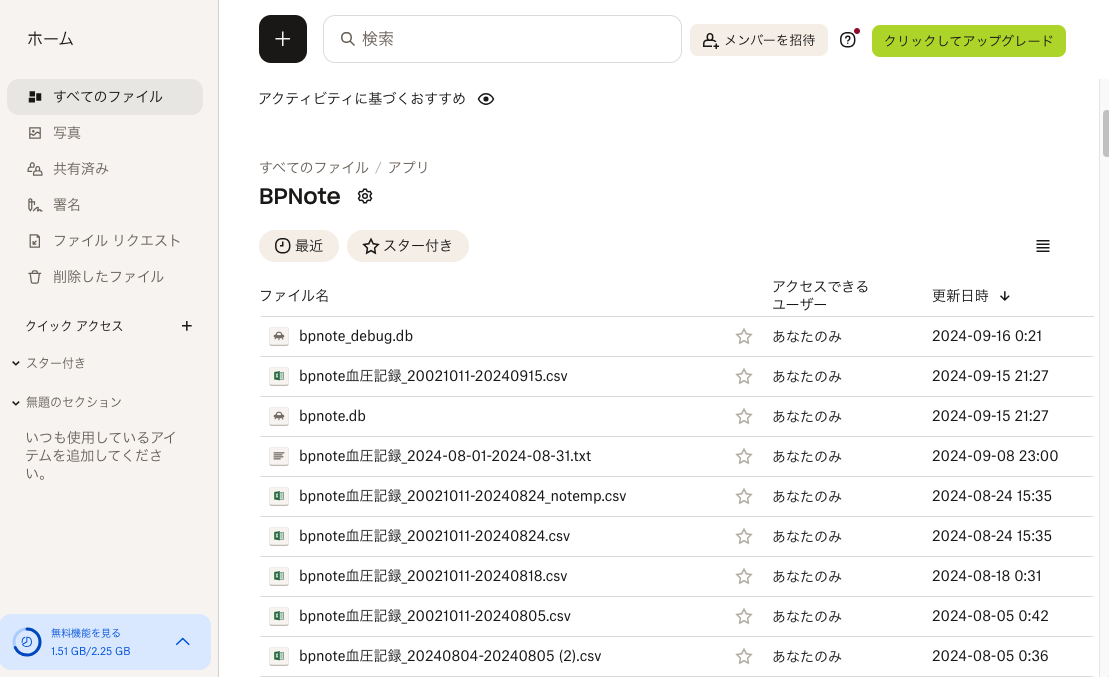Dropbox連携機能
BPNoteでは、Dropboxと連携して以下のデータ管理を行うことができます。
- iOS(iPhone,iPadなど)間のデータ同期
- CSVデータ出力(エクスポート)
- CSVデータ取り込み(インポート)
Note
Dropbox連携機能はBPNote(有料版)でのみサポートしている機能です。
機能へのアクセス
「設定」タブ→「Dropbox」から各機能にアクセスします。
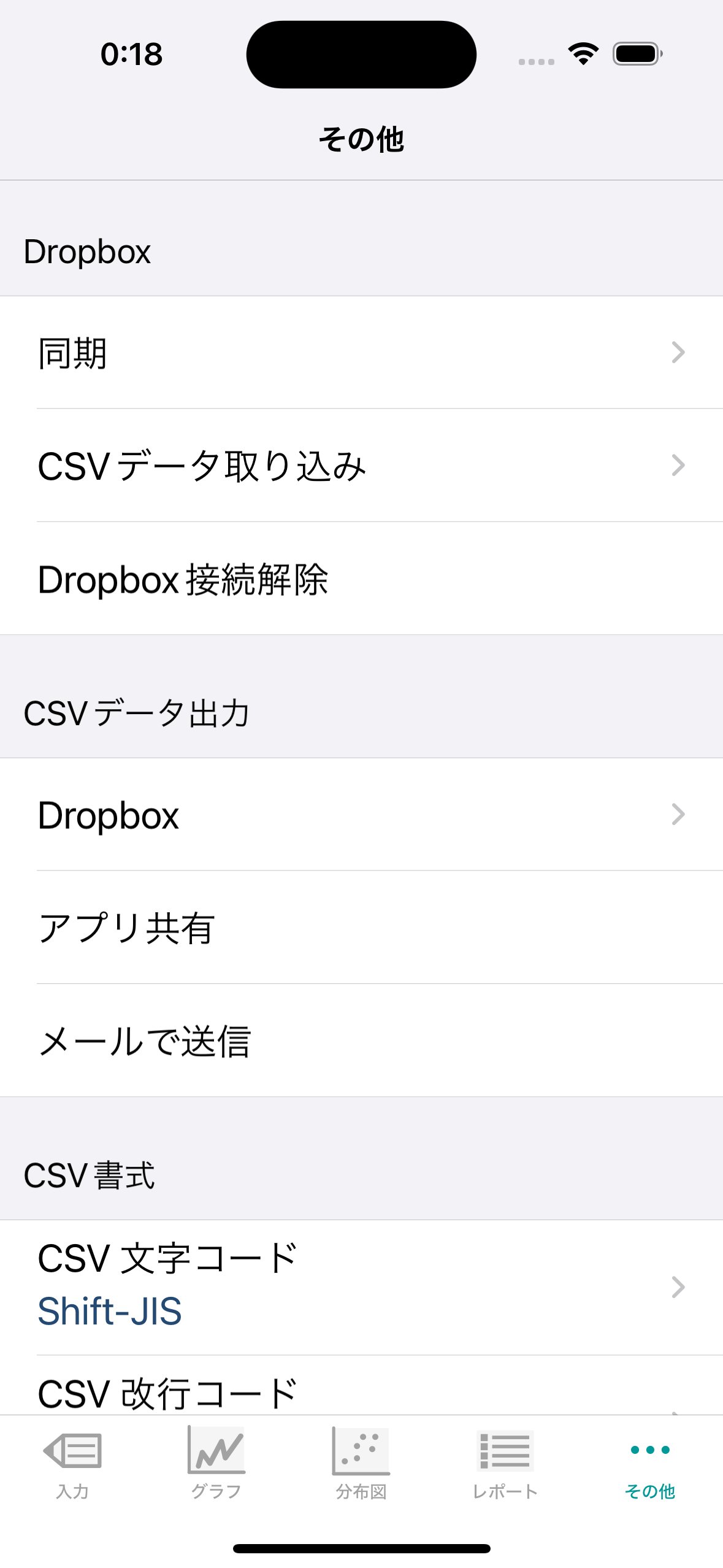
同期
設定画面で「Dropbox」→「同期」をタップすると同期画面に遷移します。
この画面で「同期」ボタンをタップすると、iPhone上の血圧記録とDropbbox上の血圧記録ファイルの同期を行います。
同期ファイルはDropbox上「アプリ」→「BPNote」→「bpnote.db」に保存されます。
iOS端末間(iPhone、iPadなど)でそれぞれ同一アカウントで同期を行うと、端末間のデータ同期ができます。
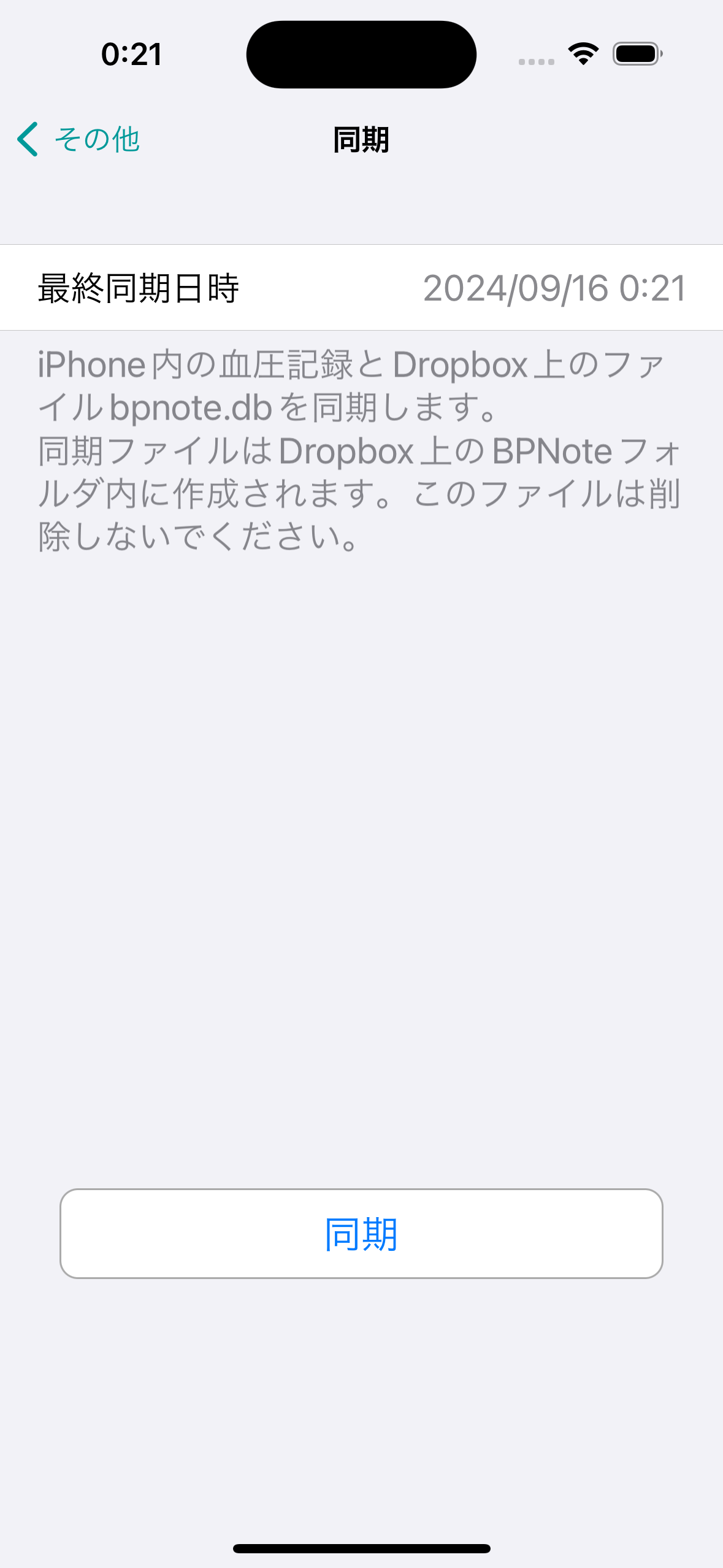
CSVデータ取り込み(インポート)
設定画面で「Dropbox」→「CSVデータ取り込み」をタップするとCSVデータ取り込み画面に遷移します。
CSVデータ取り込み画面に遷移すると、自動的にDropbox上「アプリ」→「BPNote」フォルダ内に格納されているCSVファイルの一覧を表示します。
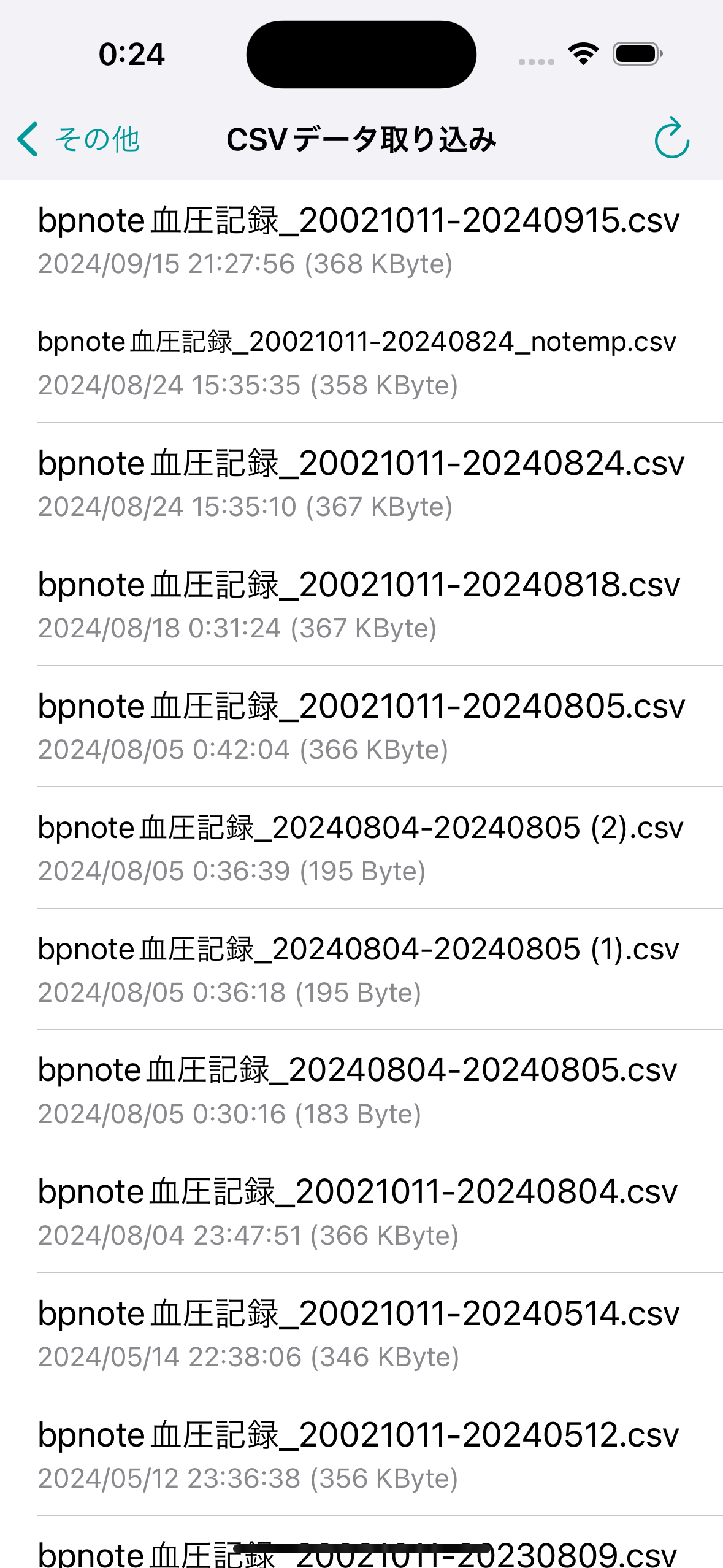
表示されたファイルを選択すると、確認ダイアログが表示されます。
ダイアログの「取り込み」ボタンをタップすると取り込みを開始します。
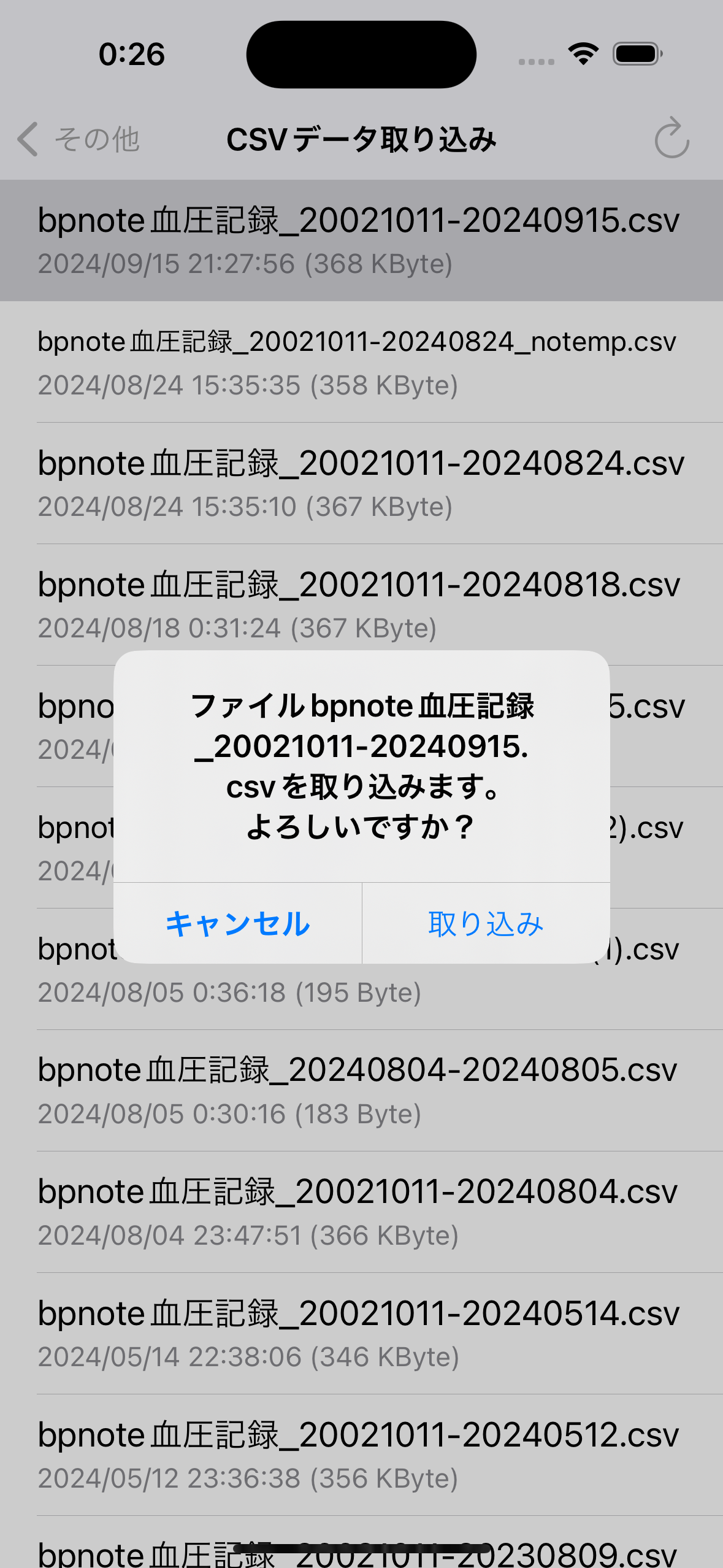
本機能では、下記リンク先の2つのフォーマットのCSVデータのインポートが可能です。
インポートがうまくいかない場合は以下の点を見直してみてください。
Note
- 記号、数字を半角文字で記載する
- メモ欄をダブルクオーテーション(")で括る
- メモ欄以外はダブルクオーテーション(")で括らない
- 服用の欄には必ず有or無を入力する(空欄にしない)
- カンマを省略しない
- 文字コードをShiftJISにする(Windows標準のフォーマット)
- 改行コードをCR+LFにする(Windows標準のフォーマット)
Dropbox接続解除
設定画面で「Dropbox」→「Dropbox接続解除」をタップすると確認ダイアログが表示されます。
確認ダイアログで「接続解除」ボタンをタップするとDropboxとの接続が解除されます。
この状態同期などの処理を行うと、再度Dropboxとの接続画面が表示されますので、接続アカウントを指定して接続し直してください。
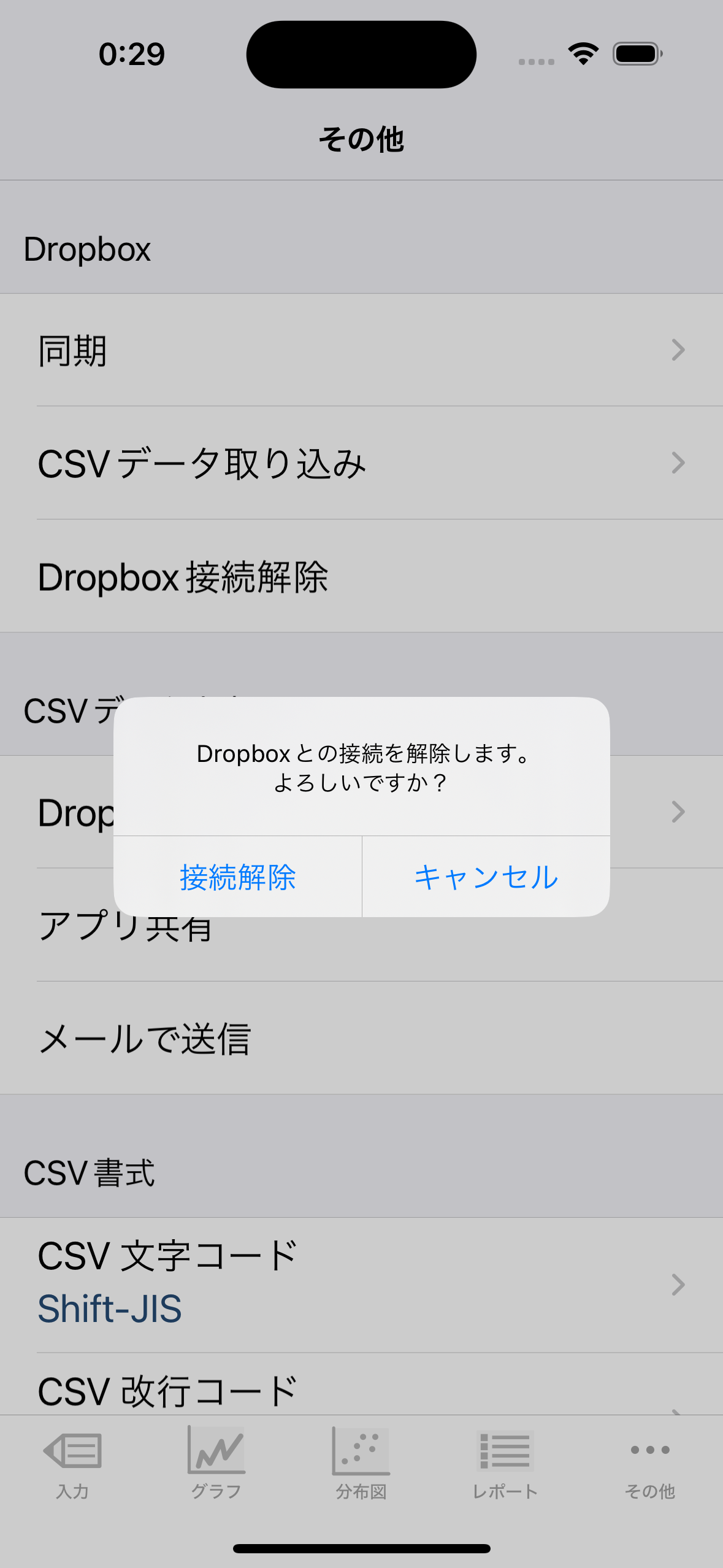
Dropboxファイル配置
BPNoteがDropbox連携機能で使用するファイルは、Dropbox上「アプリ」→「BPNote」フォルダ内に全て格納されます。